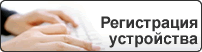На главную > Параметры принтера > Изменение параметров с помощью инструмента настройки принтера (Windows) > Параметры устройства в инструменте настройки принтера (Windows)
Параметры устройства в инструменте настройки принтера (Windows)
В окне «Параметры устройства» инструмента настройки принтера можно задать или изменить параметры принтера, подключенного к компьютеру с помощью USB-кабеля или по Bluetooth (только для совместимых моделей). Настроенные параметры устройства можно применить сразу к нескольким принтерам. При печати из компьютерного приложения можно установить различные параметры в драйвере принтера, однако в диалоговом окне «Параметры устройства» в инструменте настройки принтера доступны дополнительные параметры. При открытии окна Параметры устройства загружаются и отображаются текущие параметры принтера. Если получить текущие параметры не удается, отображаются предыдущие. Если получить текущие параметры не удалось, а предыдущие не задавались, отображаются заводские настройки устройства.
Диалоговое окно настройки параметров
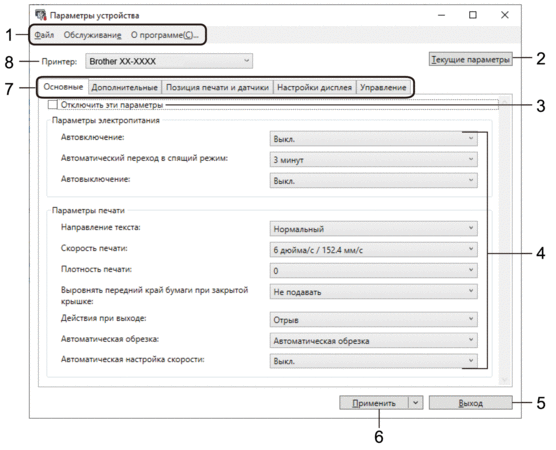
- Строка меню
- Доступ к различным командам, сгруппированным по функциям в определенном меню (Файл, Обслуживание и О программе).
- Текущие параметры
- Отображение текущих параметров подключенного принтера в диалоговом окне. Также можно загрузить параметры на вкладках со значком
 .
.
- Отключить эти параметры
- Если установлен этот флажок, на вкладке отображается значок
 , а параметры на ней нельзя установить или изменить. Параметры на вкладке со значком
, а параметры на ней нельзя установить или изменить. Параметры на вкладке со значком  не применяются к принтеру даже после нажатия кнопки Применить. Они также не сохраняются и не экспортируются при выполнении команд Сохранить в файле команд и Экспорт.
не применяются к принтеру даже после нажатия кнопки Применить. Они также не сохраняются и не экспортируются при выполнении команд Сохранить в файле команд и Экспорт.
- Параметры
- Отображение текущих параметров.
- Выход
- Выход из окна Параметры устройства и возврат в главное окно инструмента настройки принтера.
- Применить
- Применение параметров к принтеру. Чтобы сохранить параметры в файле команд, выберите в раскрывающемся списке элемент Сохранить в файле команд.
Сохраненный файл команд можно использовать в режиме запоминающего устройства для применения параметров к принтеру.
- Вкладки параметров
- Содержат параметры, которые можно установить или изменить.
 Если на вкладке отображается значок
Если на вкладке отображается значок , параметры на ней невозможно изменить. Кроме того, параметры на этой вкладке не применяются к принтеру даже после нажатия кнопки Применить. Они также не сохраняются и не экспортируются при выполнении команд Сохранить в файле команд и Экспорт.
, параметры на ней невозможно изменить. Кроме того, параметры на этой вкладке не применяются к принтеру даже после нажатия кнопки Применить. Они также не сохраняются и не экспортируются при выполнении команд Сохранить в файле команд и Экспорт.
- Принтер
- Выбор принтера, который нужно настроить.
Строка меню
Пункты меню Файл
- Применить параметры к принтеру
Применение параметров к принтеру.
- Проверка настроек
Отображение текущих параметров.
- Сохранить параметры в файле команд
Сохранение установленных параметров в файле команд.
- Импорт
Импорт экспортированного файла.
- Экспорт
Сохранение текущих параметров в файле.
- Выход
Выход из окна Параметры устройства и возврат в главное окно инструмента настройки принтера.
Пункты меню Обслуживание
- Сохранить журнал печати в файле
Сохранение журнала печати в файле CSV.
- Печать параметров устройства
Печать отчета, в котором указываются текущая версия микропрограммы и сведения о параметрах устройства.
 Для печати этого отчета рекомендуется использовать рулон RD шириной 62 мм или больше.
Для печати этого отчета рекомендуется использовать рулон RD шириной 62 мм или больше. - Проверить состояние печатающей головки
Проверка наличия проблем печатающей головкой.
- Восстановить заводские настройки
Восстановление заводских настроек для всех параметров, включая параметры устройства и сети, а также удаление переданных данных.
- Сбросить только параметры устройства
Восстановление заводских настроек только для параметров в разделе «Параметры устройства».
- Удаление шаблона и базы данных
Удаление шаблонов и баз данных, хранящихся на принтере.
- Удалить журнал печати
Удаление журнала печати, хранящегося на принтере.
- Дополнительные параметры
Если установлен флажок Не показывать сообщение об ошибке, если текущие параметры не удается получить при запуске, в следующий раз сообщение отображаться не будет.
Вкладка «Основные»
- Автовключение
Настройка автоматического включения принтера при подсоединении шнура питания к электрической розетке переменного тока.
- Автоматический переход в спящий режим
Настройка времени ожидания перед автоматическим переходом принтера в спящий режим.

- Принтер автоматически переходит в спящий режим, если истекает указанное время и выполняются перечисленные ниже условия.
- Принтер не принимает данные.
- Не подключен кабель локальной сети.
- Принтер находится в режиме ожидания или в режиме выбора шаблона.
- К порту USB-хоста не подключено ни одно устройство.
- Отсутствует обмен данными через последовательный порт.
- Спящий режим деактивируется в перечисленных ниже случаях.
- Нажимается любая кнопка принтера.
- Открывается или закрывается крышка отсека для рулона.
- Принтер принимает данные (кроме последовательного порта).
- Отсоединяется и снова подсоединяется USB-кабель.
- Автовыключение
Настройка времени ожидания перед автоматическим выключением принтера при питании от электрической розетки.

- Принтер автоматически выключается, если истекает указанное время и выполняются перечисленные ниже условия.
- Принтер не принимает данные.
- Не подключен кабель локальной сети.
- Принтер находится в режиме ожидания или в режиме выбора шаблона.
- К порту USB-хоста не подключено ни одно устройство.
- Отсутствует обмен данными через последовательный порт.
- Режим отключения деактивируется в перечисленных ниже случаях.
- Нажимается любая кнопка принтера.
- Открывается или закрывается крышка отсека для рулона.
- Принтер принимает данные (кроме последовательного порта).
- Отсоединяется и снова подсоединяется USB-кабель.
- Направление текста
Выбор ориентации печати.
- Скорость печати
Выбор скорости печати принтера.
- Плотность печати
Выбор плотности печати принтера.
- Выровнять передний край бумаги при закрытой крышке
Настройка автоматической подачи бумаги при закрытой крышке.
- Действия при выходе
Выбор места вывода носителя.
- Автоматическая обрезка
Настройка способа обрезки при печати нескольких наклеек.
- Автоматическая настройка скорости
Автоматическая корректировка скорости принтера и печать с оптимальною плотностью.
Вкладка «Дополнительные»
- Функция кнопки подачи
Выбор операции, которая будет выполнятся при нажатии кнопки
 . Если выбран вариант Настройки программы, нажмите Файл и выберите файл команд.
. Если выбран вариант Настройки программы, нажмите Файл и выберите файл команд. - Печать информационного отчета
Выбор сведений, включаемых в информационный отчет о принтере.
- Печать JPEG-изображений
Выбор способа обработки графики при печати JPEG-изображений.
- Серийная печать
Выбор метода последовательной нумерации при печати наклеек.
- Сохранять журнал печати принтера
Настройка сохранения журнала печати принтера. Если выбран вариант Выкл, активировать функцию Сохранить журнал печати в файле невозможно.
- Данные после печати
Настройка функции удаления данных после печати.
Вкладка «Позиция печати и датчики»
При использовании рулонов RD регулировать датчики не требуется.
- Настройка опорной точки печати
Регулировка положения опорной точки (позиции начала печати). С помощью этого параметра можно скорректировать неправильное выравнивание при печати, вызванное различиями в моделях принтера или фиксированным размером границ, задаваемым в некоторых приложениях.
Скорректировать опорную точку для растровой печати невозможно.
- Корректировка обрезки
Настройка положения отрыва на отрывной планке для бумажных носителей.
- Датчик носителя (датчик пропуска света (зазор)
- Чувствительность обнаружения
Настройка чувствительности обнаружения зазоров для вырезанных наклеек.
- Настройка люминесценции
Настройка количества света, испускаемого трансмиссивным датчиком (датчиком зазора).
- Датчик носителя (датчик отражения света (метка)
- Чувствительность обнаружения меток
Настройка чувствительности обнаружения черных меток.
- Настройка люминесценции
Настройка количества света, испускаемого рефлективным датчиком (датчиком черной метки).
- Датчик бумаги (отделитель)
Настройка параметров при использовании отделителя наклеек (поставляется отдельно).
- Чувствительность обнаружения
Настройка точности датчика, обнаруживающего отделение наклейки.
Вкладка «Настройки дисплея» (TD-4550DNWB)
- Настройка времени
Настройка даты и времени.
- Контраст ЖК-дисплея
Настройка контрастности ЖК-дисплея.
- Время до отключения подсветки
Установка периода, по прошествии которого подсветка выключается, если принтер не используется.
- Режим шаблонов
Включение и выключение режима P‑touch Template для принтера.
В режиме P‑touch Template можно просто вводить текст или печатать наклейки с использованием ранее настроенных шаблонов.
- Подтверждать печать
Включение или отключение вывода сообщения для подтверждения количества копий перед печатью.
- Количество отпечатков по умолчанию
Указание значения по умолчанию для количества отпечатков.
- Данные QR-кода
Создание пользовательского QR-кода на основе определенного текста или веб-страницы и его вывод на ЖК-дисплей принтера. Отображаемый QR-код можно считать с помощью мобильного устройства.
Вкладка «Управление»
- Время и дата
Настройка отображения даты и времени на ЖК-дисплее принтера.
- Единицы измерения
Указание единиц измерения по умолчанию.
- Язык
Выбор языка для ЖК-дисплея.
- Режим «в самолете»
Отключение интерфейсов Bluetooth и Wi-Fi. Эта функция применяется при использовании принтера в месте, где передача сигналов запрещена.
- Настройки блокировки
Блокировка параметров меню, чтобы их нельзя было изменить.
- Пароль администратора
Выберите вариант Вкл., чтобы настроить режим администратора. Укажите четырехзначный пароль, который нужно будет вводить для изменения параметров меню.
- Командный режим
Выбор типа режима команд.
- Формат даты
Выбор формата даты для часов.
- Формат времени
Выбор формата времени для часов.
- Проверка печатающей головки при включении
Настройка проверки состояния печатающей головки при включении принтера.